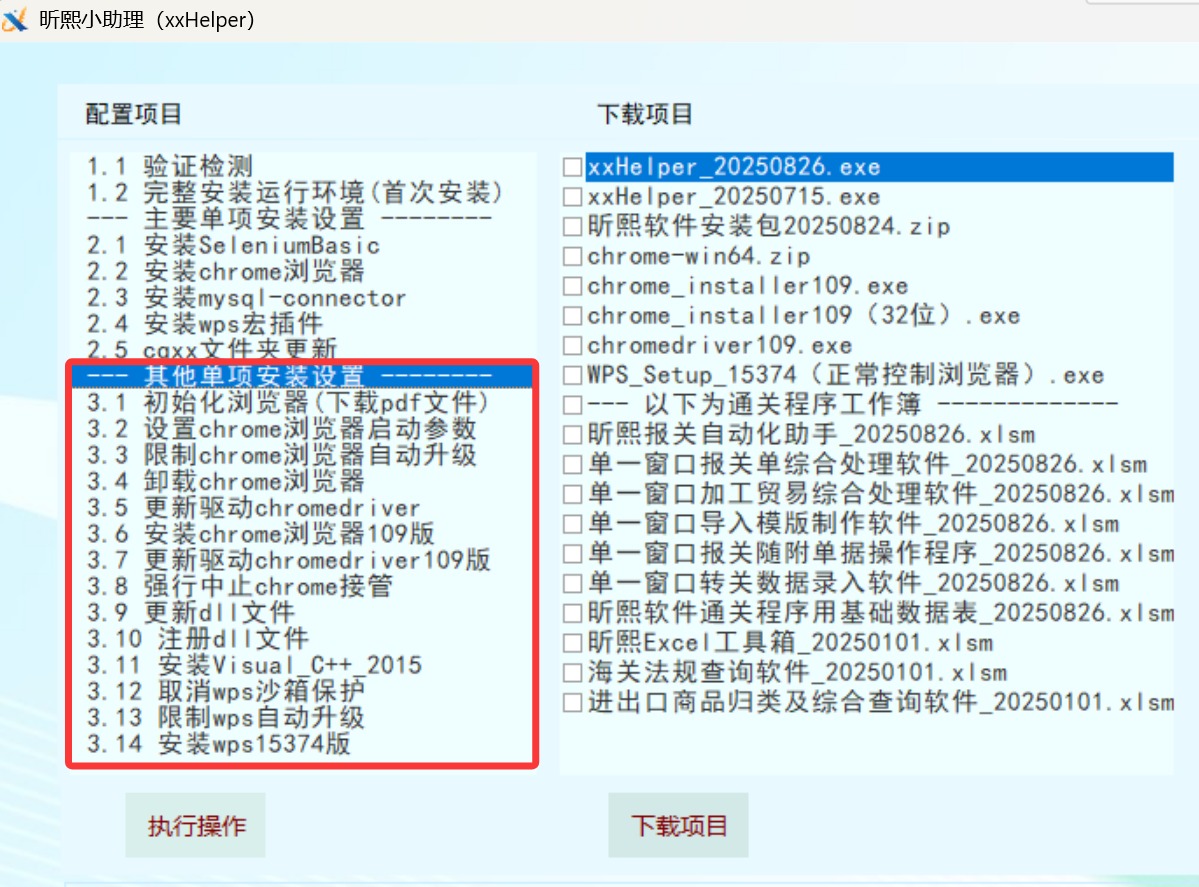运行环境配置
昕熙通关软件,均需在经过配置的电脑运行环境中使用,主要包括SeleniumBasic、chrome浏览器、mysql-connector、wps宏插件等应用的安装。
一、首次完整安装
1、下载新版“昕熙小助理(xxHelper)”工具,官网下载地址:https://cqxxrj.com/page.php?id=8;
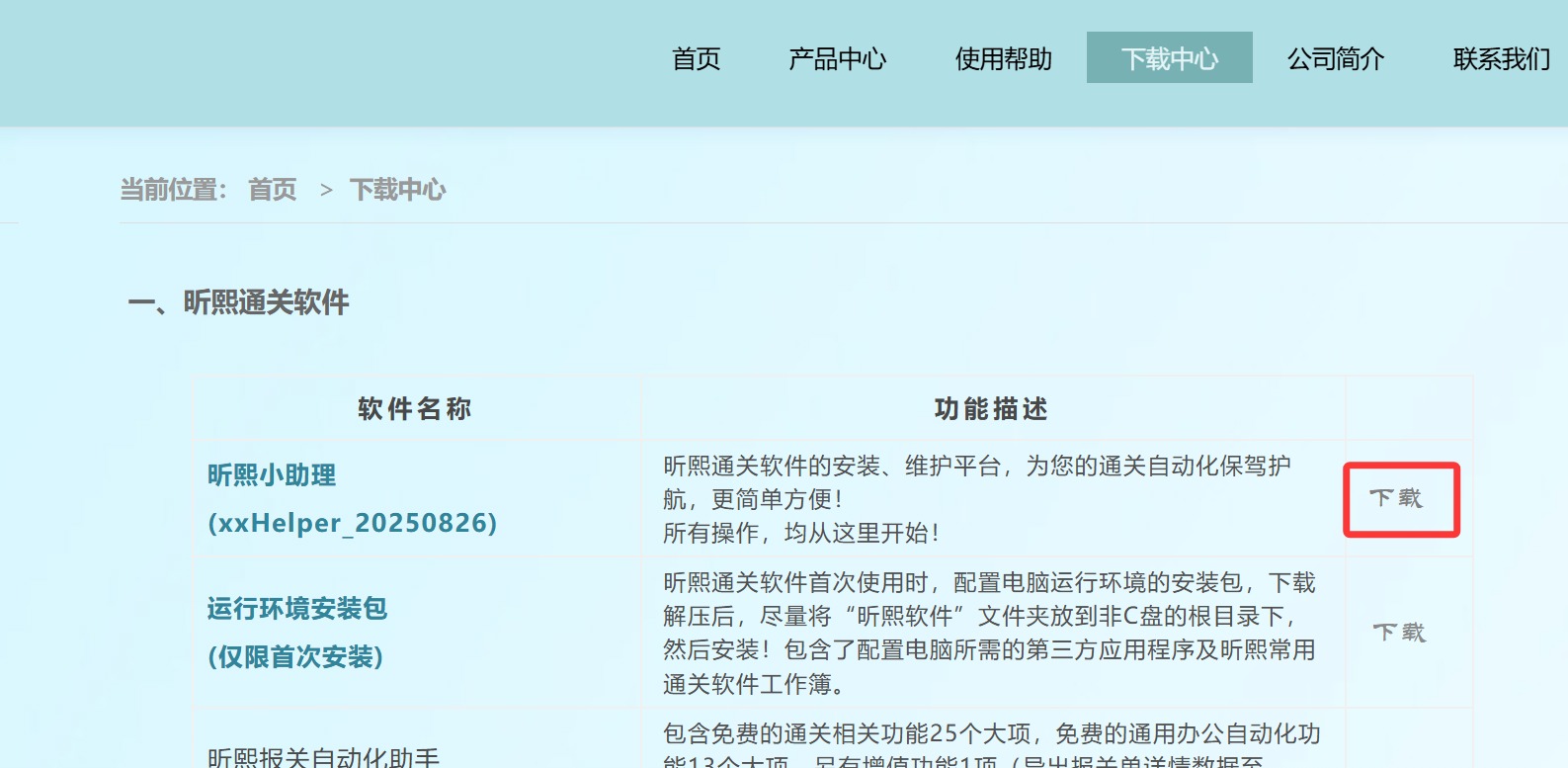
2、打开昕熙小助理,首次安装时,程序会自动提示下载安装包,确认即可。若未提示自动下载,可进行人工下载 (如图)
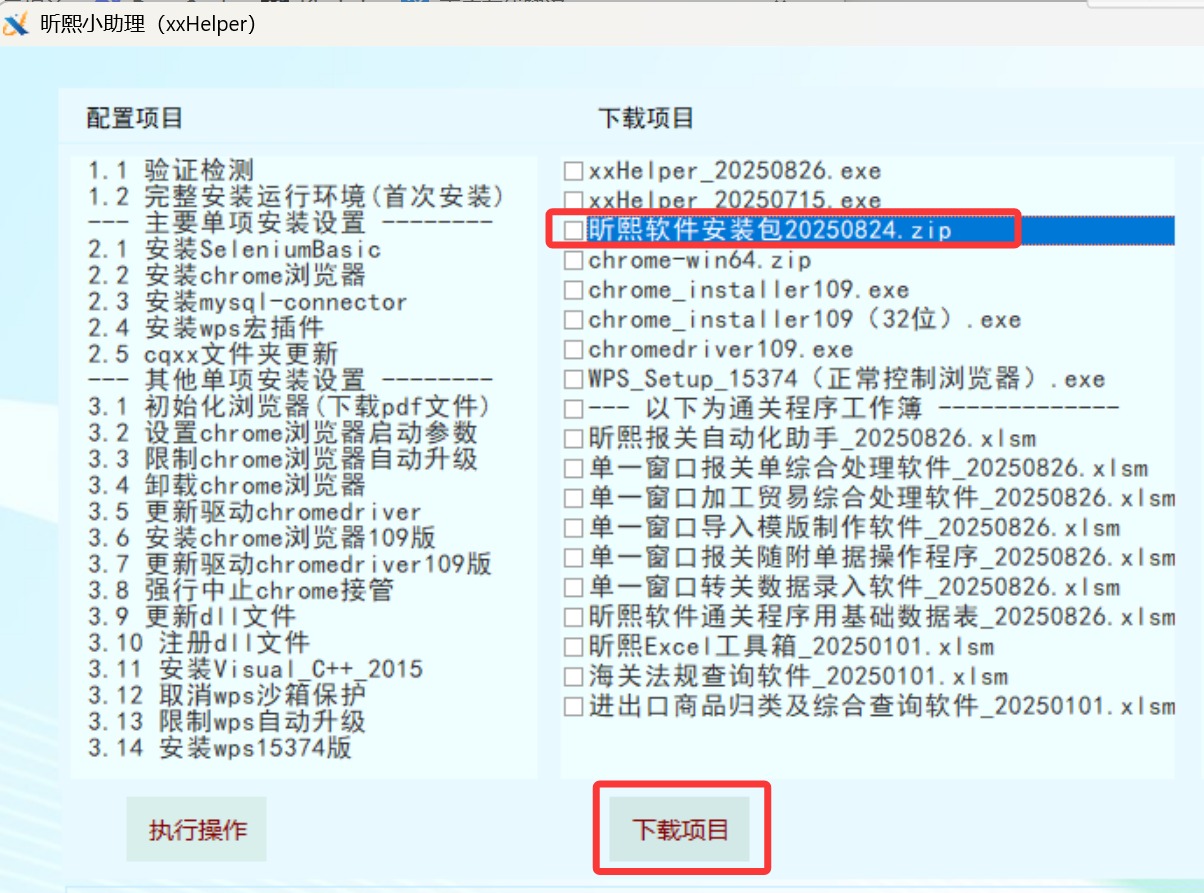
安装包下载完成后,程序会自动解压生成昕熙软件主目录,即“昕熙软件”文件夹,尽量保存于非C盘的根目录,如:D:\昕熙软件;
3、选择“完整安装运行环境”项,点击“执行操作”按钮,启动自动安装;
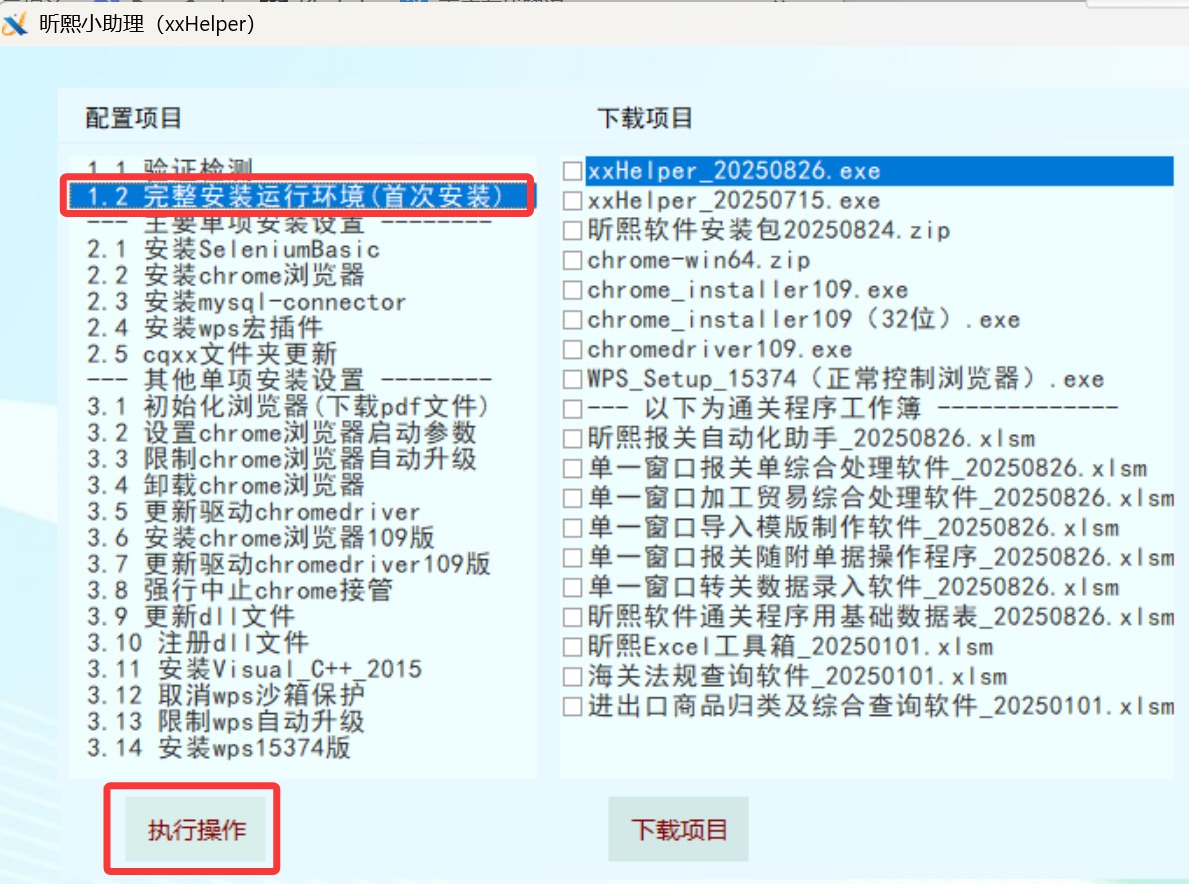
4、根据提示进行安装,各个应用的安装没有特殊选择,只要选择同意相关选项,以及点击“Next”、“确定”等常规执行按钮,维持安装流程正常推进即可;
5、选择“验证检测”项,点击“执行操作”按钮,查看验证结果;
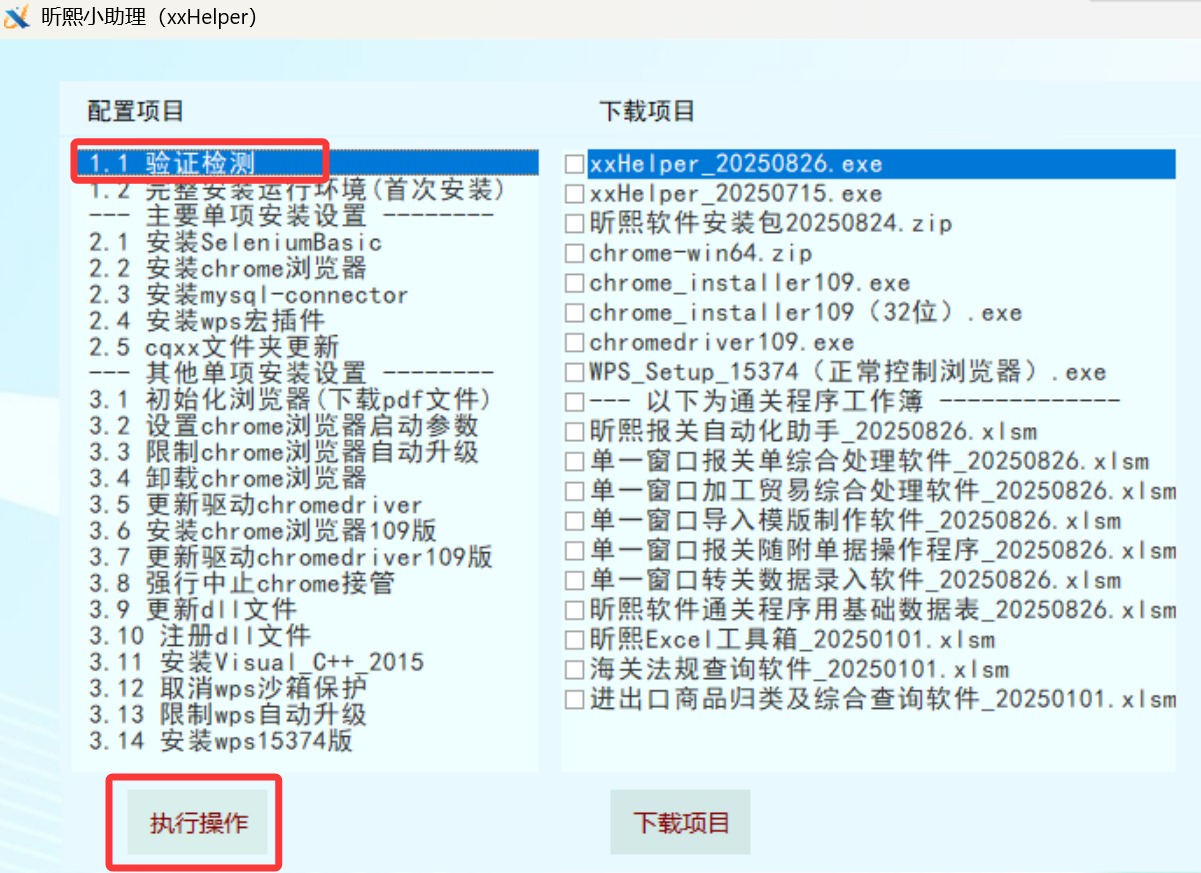
6、若验证结果提示正常,则可使用昕熙通关软件工作簿进行业务操作;若提示异常,则根据提示进行单项功能修复,直至验证结果正常。

二、日常单项安装
日常使用过程中,昕熙通关软件出现任何问题,均首先进行验证检测,可以通过昕熙小助理进行检测,也可以通过通关软件工作簿的程序窗体执行检测。部分问题可以通过检测直接解决,一些大的配置问题也会给出提示,通过昕熙小助理单项安装来完善运行环境。进行单项安装的基础是“昕熙软件”文件夹已自动建立(如:D:\昕熙软件),在“昕熙软件\program\”路径下包含了第三方应用,昕熙小助理据此进行安装。也可人工找到安装文件进行安装。
1、安装SeleniumBasic
熙通关软件控制chrome浏览器的基础应用,在其安装目录下,必须有与chrome浏览器匹配的驱动文件chromedriver.exe。可在昕熙小助理“常用位置”列表中找到“SeleniumBasic路径”项,打开该位置。
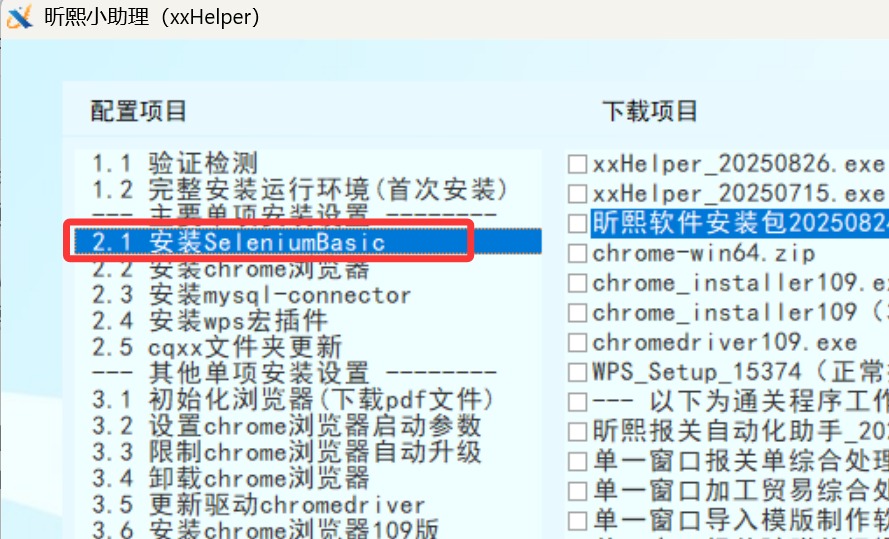
2、安装chrome浏览器
昕熙通关软件必须使用特定版本的浏览器,并搭配相应版本的驱动(chromedriver.exe)。win10/11使用新版 Chrome for Testing 浏览器;win7固定使用109标准版浏览器(官方最后一个版本)

3、安装mysql-connector
昕熙通关软件必须使用mysql连接,若安装失败,则先安装 Visual_C++_2015.exe ,再重新安装本应用。

4、安装wps宏插件
WPS使用宏程序时,必须预先安装宏插件。打开程序工作簿时,若提示是否启用宏,须选择启用。
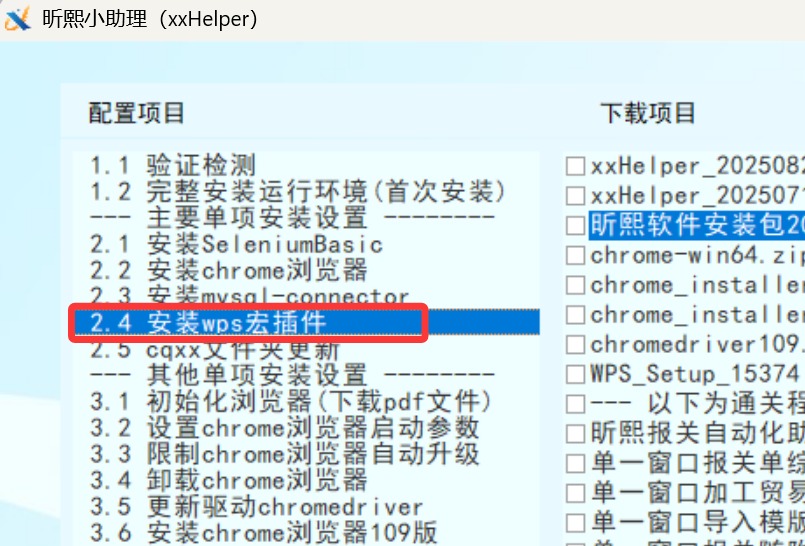
5、cqxx文件夹更新
文件夹 “C:\.cqxx” 下为昕熙通关软件的基础文档;若进行了初始环境的完整配置,则此文件夹已存在,非必要不用更新;未进行初始环境完整配置时,可人工将昕熙软件主目录下的 “.cqxx”文件夹复制到C盘根目录。
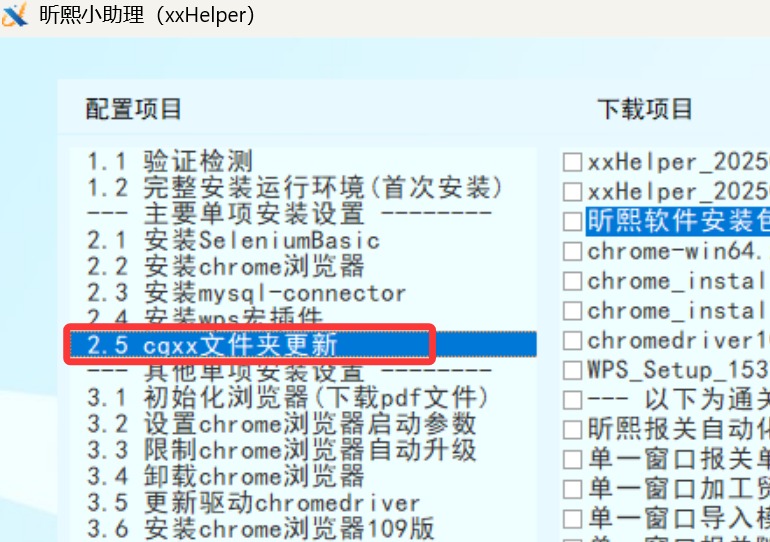
6、其他单项安装设置
以上为主要的单项安装设置,若遇到其他单项问题,根据提示选择相应项执行操作即可。